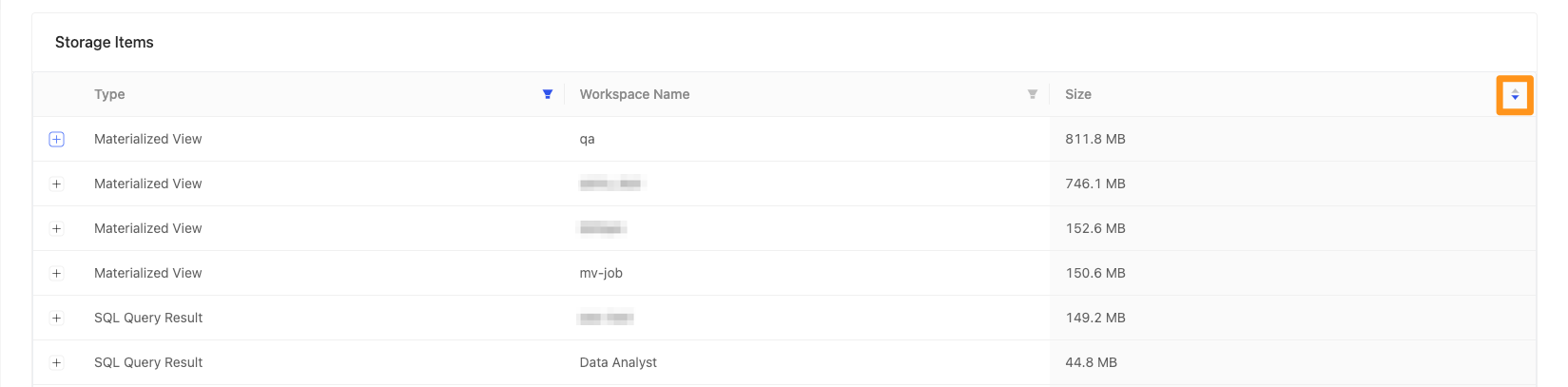儲存空間管理 (Storage Management)
Info
This feature is only available after version 2.3.2
點擊設定 Icon,並選取 Storage 選項,即可進入儲存空間管理 (Storage) 頁面。
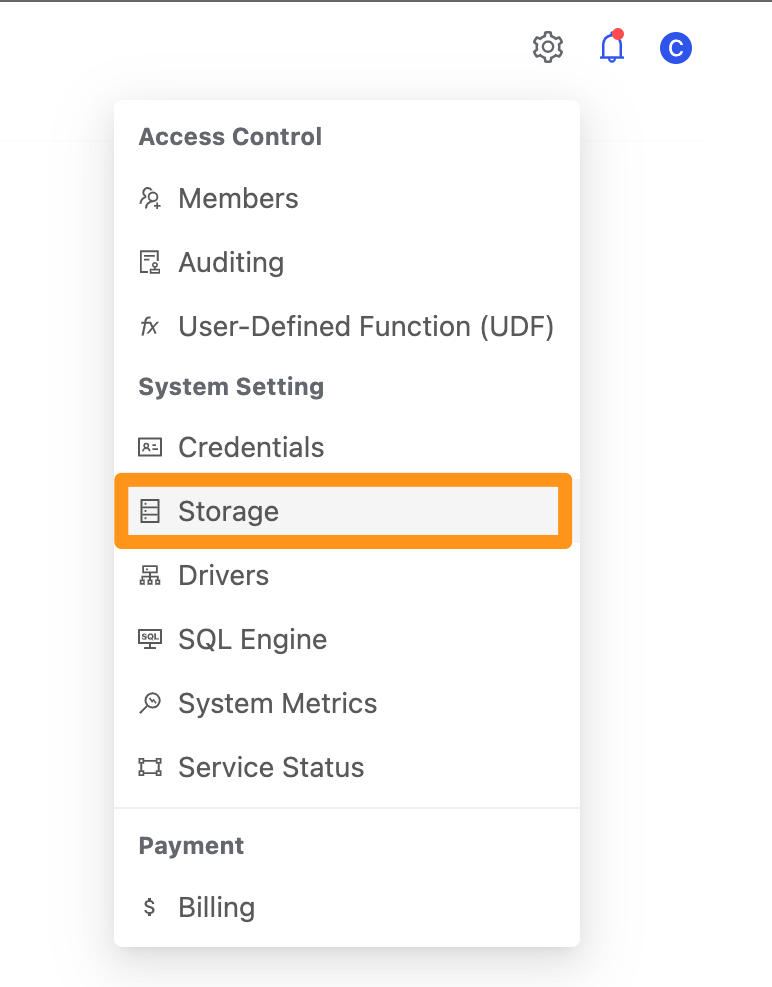
在儲存空間管理 (Storage) 頁面中,系統管理員 (admin) 可以在此檢視所有系統資料儲存空間的詳細資訊。
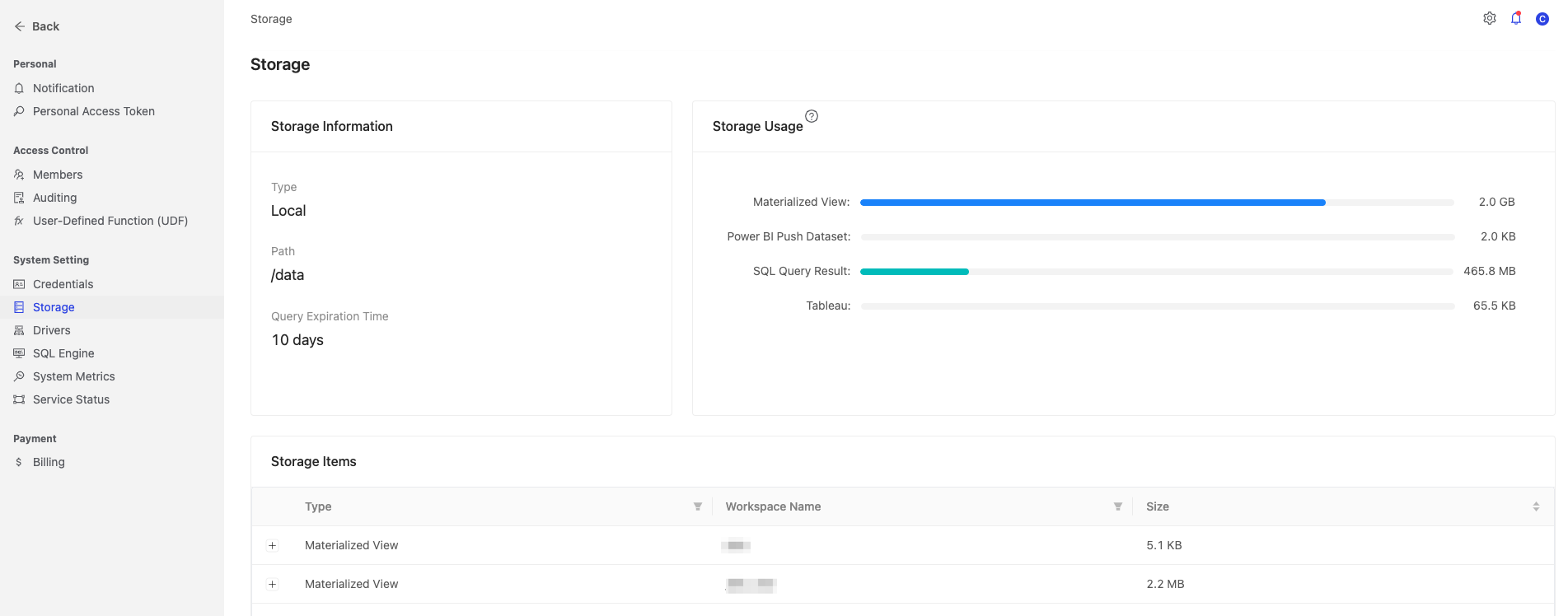
儲存空間資訊 (Storage Information)
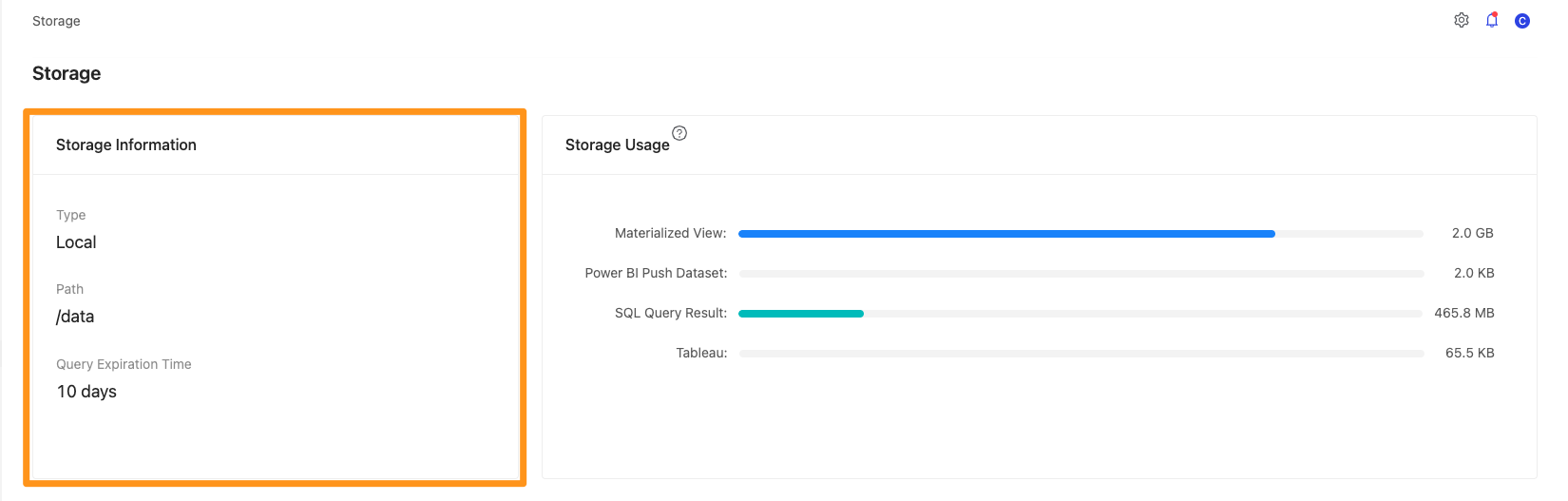
Type: 儲存空間的類型,例如 S3, Azure Blob, DiskPath: 儲存空間的路徑位置Query Expiration Time: SQL 查詢結果過期時間
儲存空間使用量 (Storage Usage)
此區域主要呈現各資源在儲存空間的使用量,系統會紀錄 Materialized View, Power BI Push Dataset, SQL Query Result, Tableau 這四種資源的使用量大小。
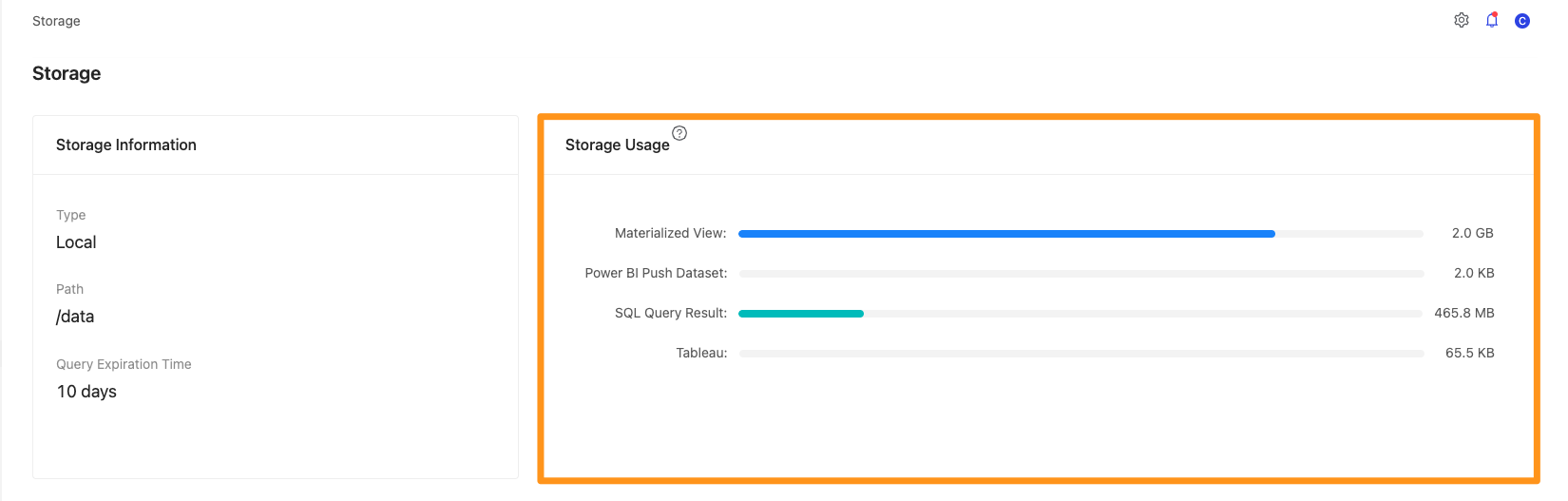
根據不同的資源類型,使用量的更新頻率會有以下兩種:
- 即時更新:
Materialized View及SQL Query Result - 定時更新(每 12 小時更新):
Power BI Push Dataset及Tableau
滑動到長條圖時,可以看到提示訊息顯示該資源上次進行更新的時間。
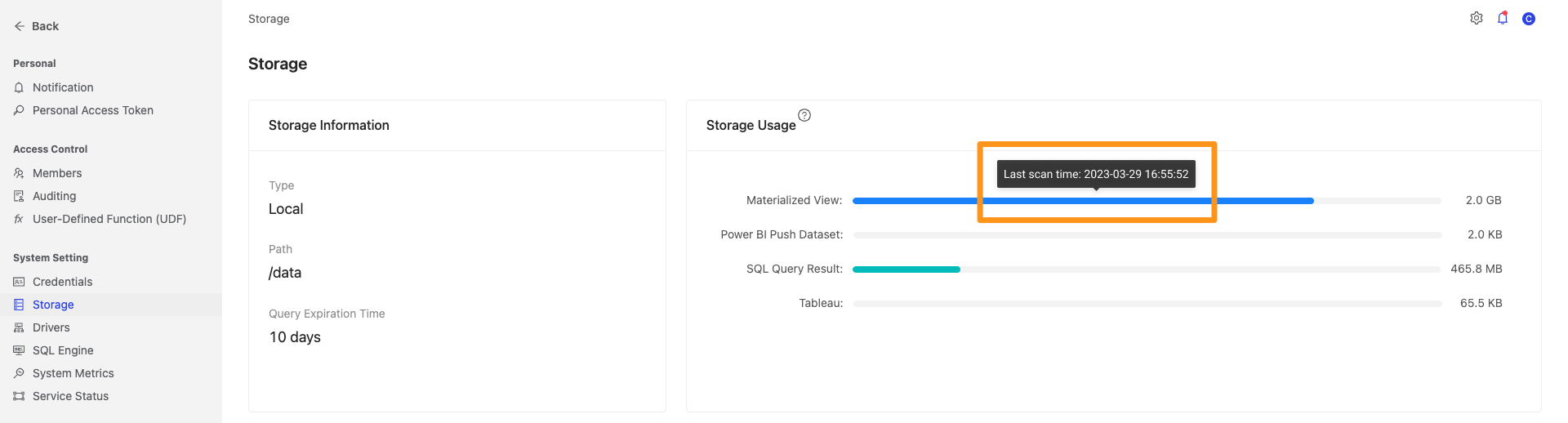
儲存項目 (Storage Items)
此區域主要呈現各資源在每個工作區的使用量大小,點擊 + 按鈕可以查看更多的資訊細節。
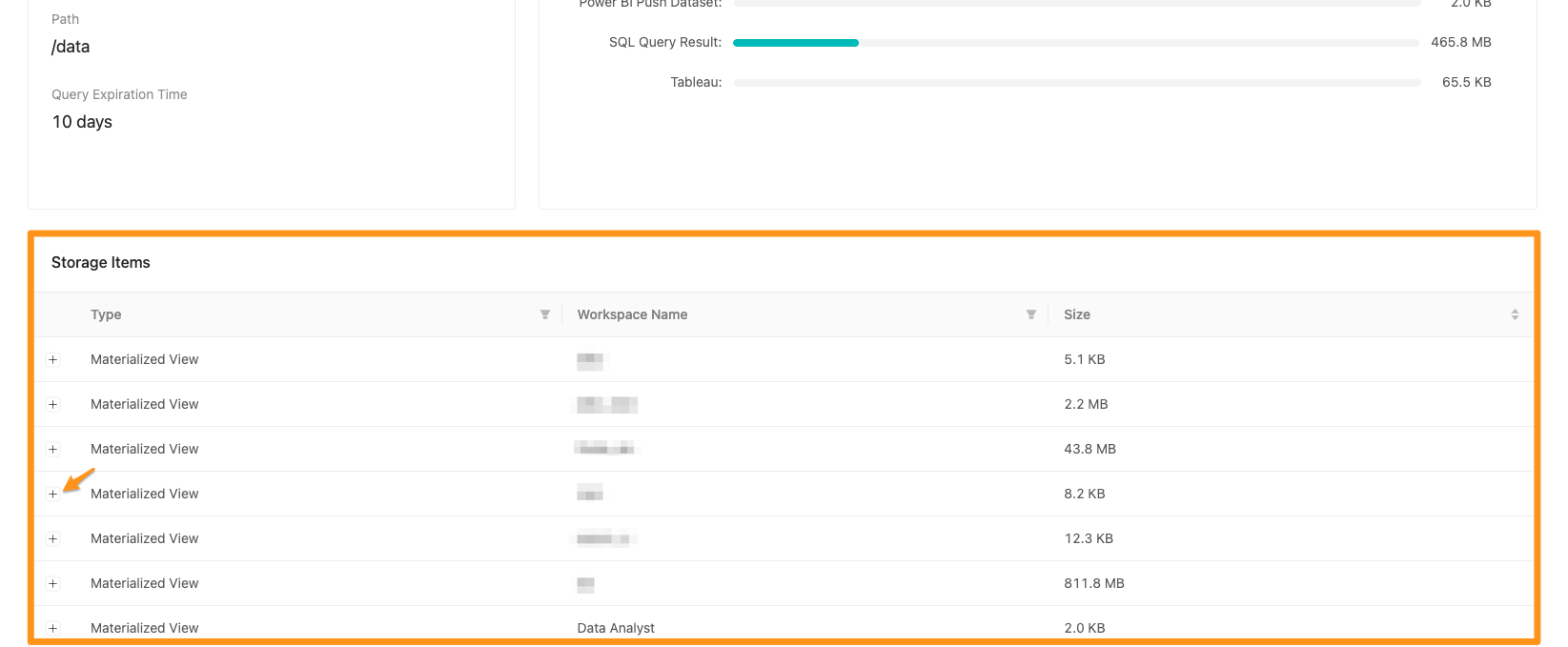
以 SQL Query Result 為例,點擊 + 按鈕,可以展開查看在 Data Team 這個工作區中,每個 Query 的 SQL Statement 以及用量大小。
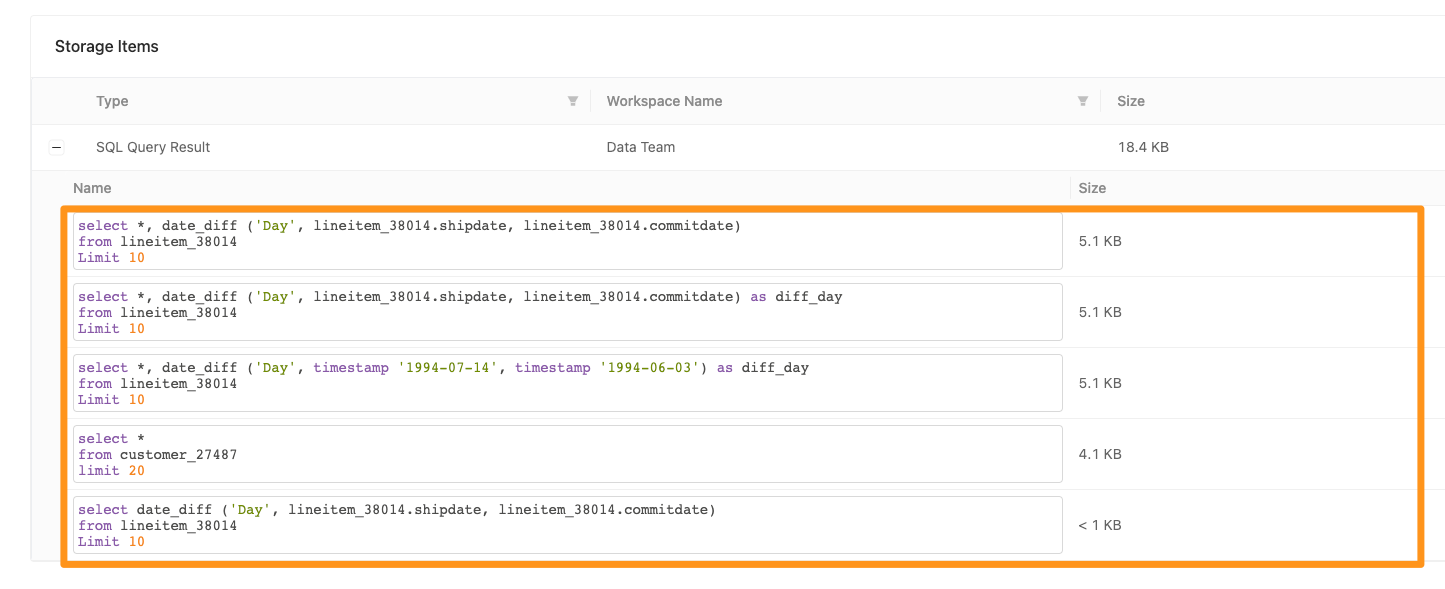
備註
每個資源類型最多展開顯示前十筆用量最多的資料
以 Materialized View 為例,點擊 + 按鈕,可以展開查看每個 Materialized View 的用量大小,點擊 Materialized View 名稱 mv_lineitem後
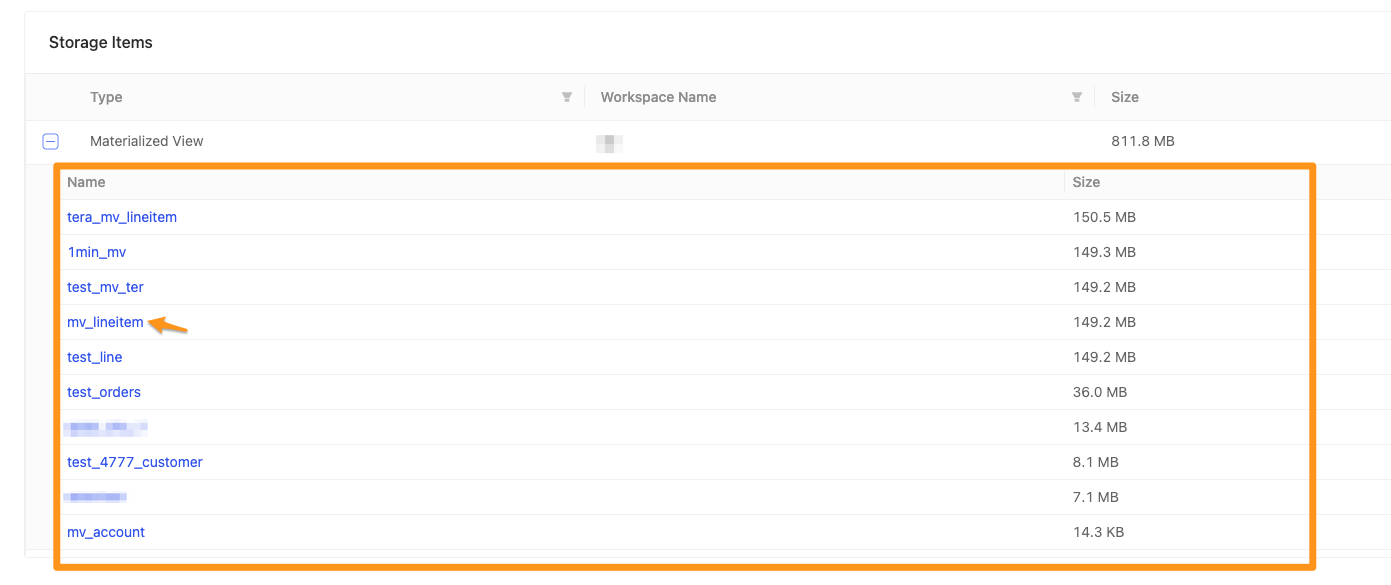
即可前往該工作區中查看此 Materialized View。
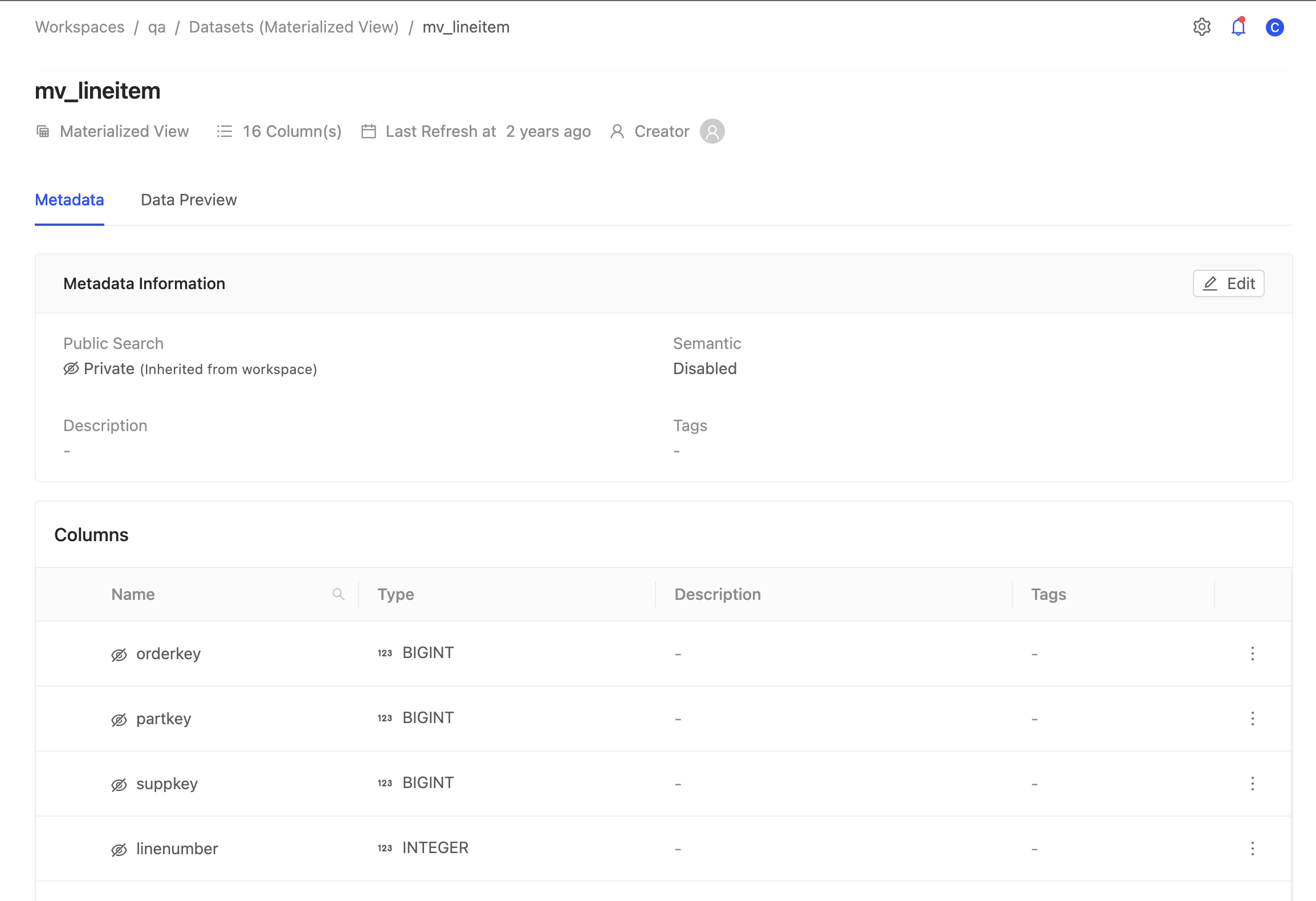
在欄位的標題中,可以針對以下三種類型進行篩選及排序。
Type: 針對不同的資源類型進行篩選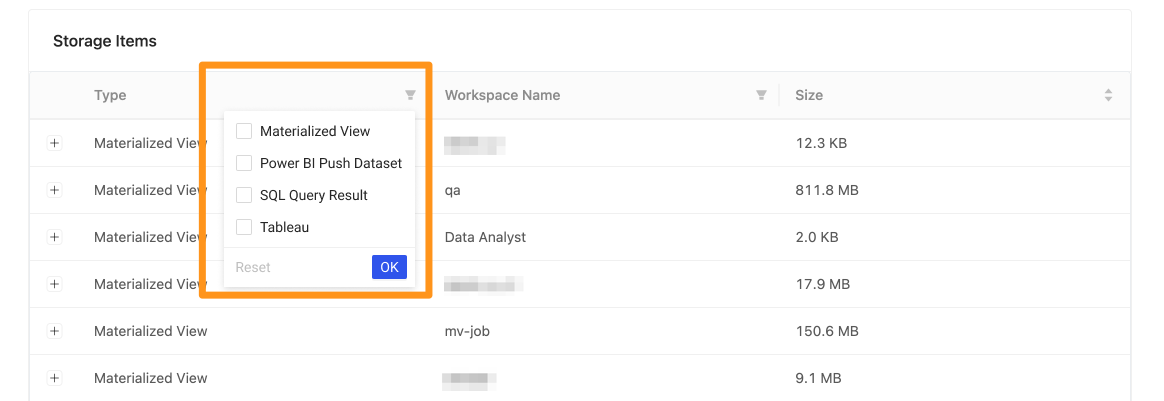
Workspace Name: 針對不同的工作區進行篩選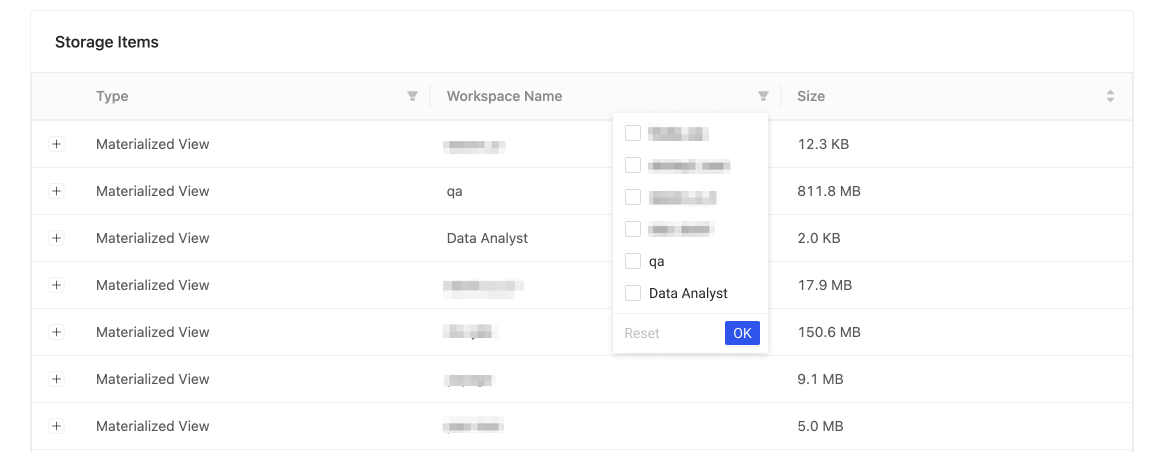
Size: 點擊箭頭 Icon,可以針對用量大小由大至小進行排序